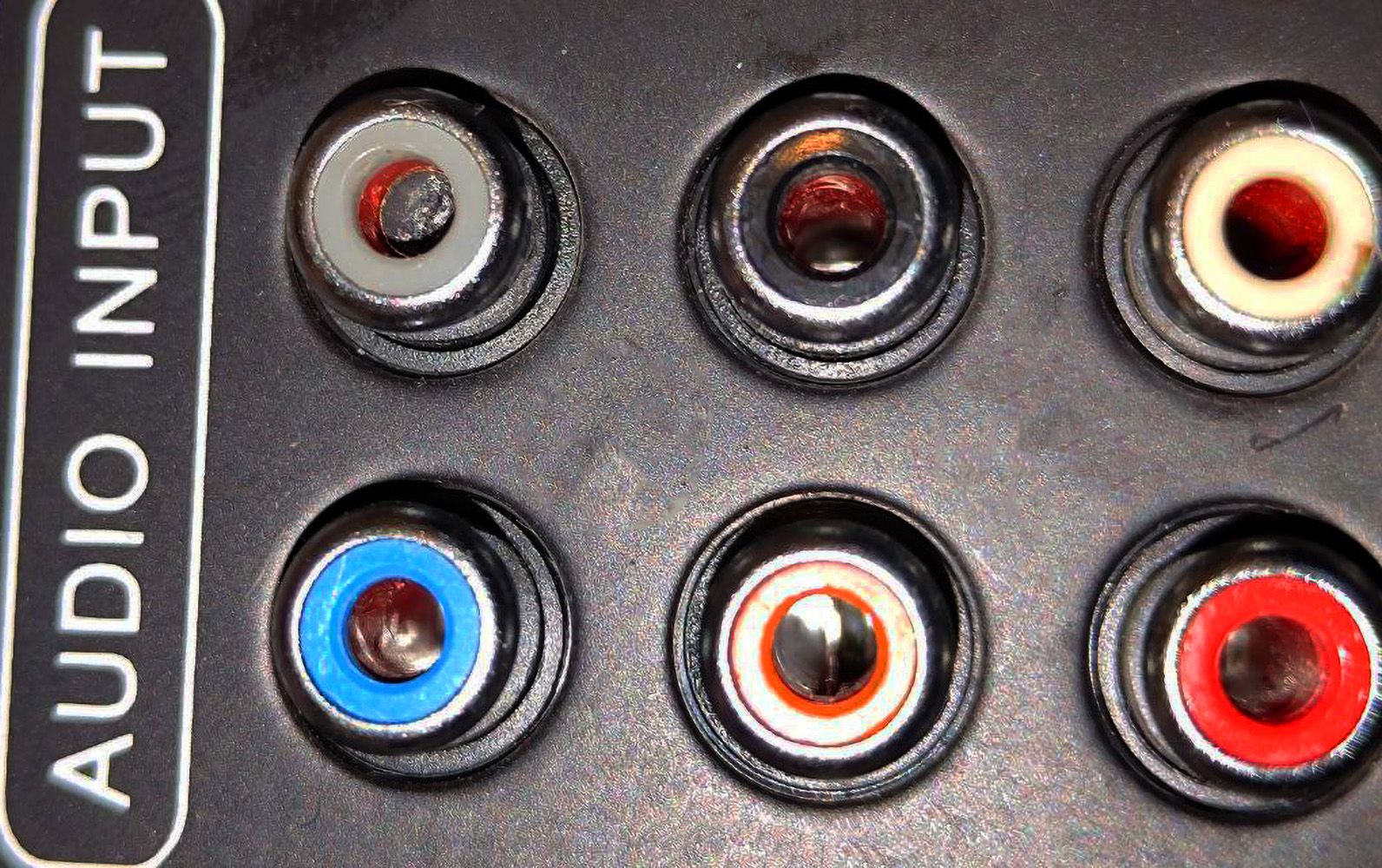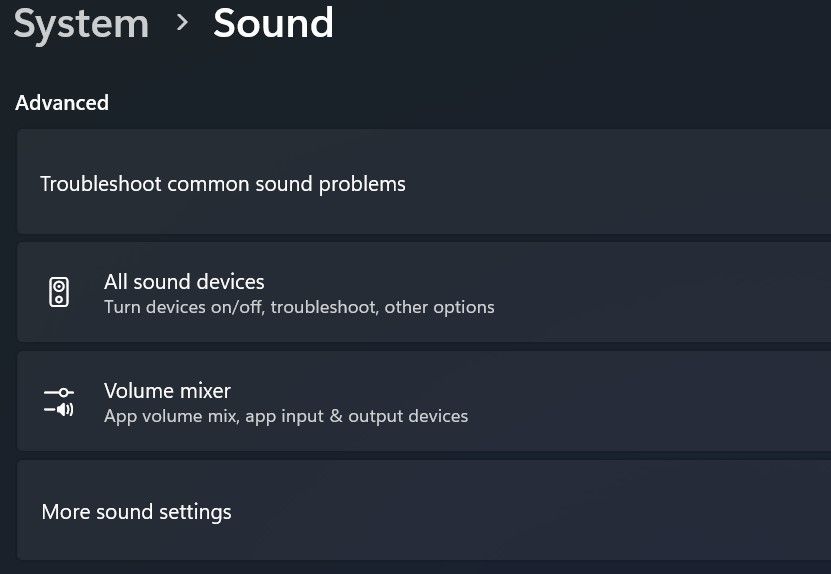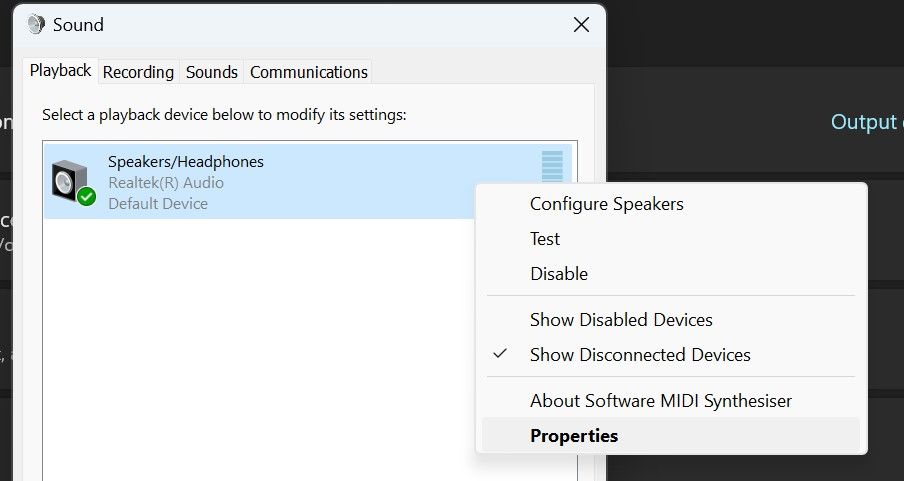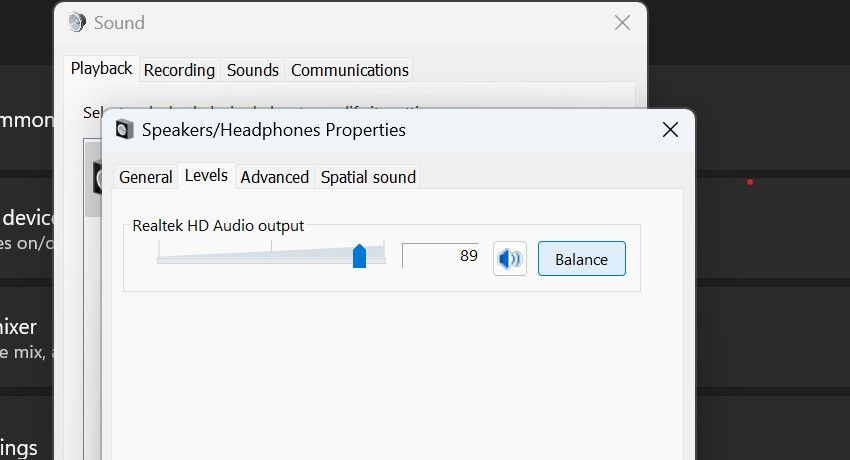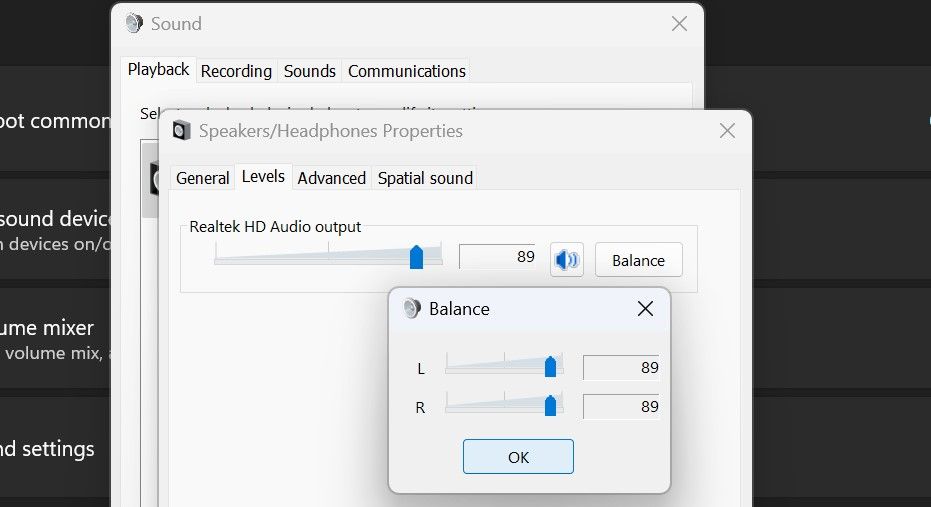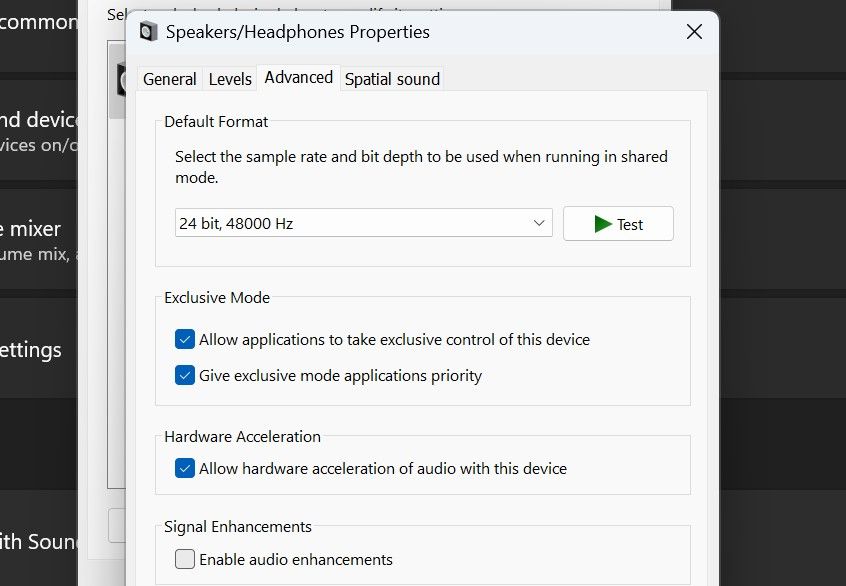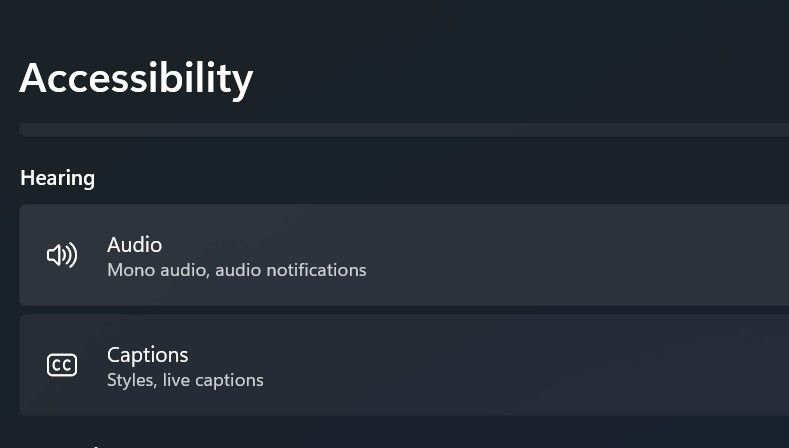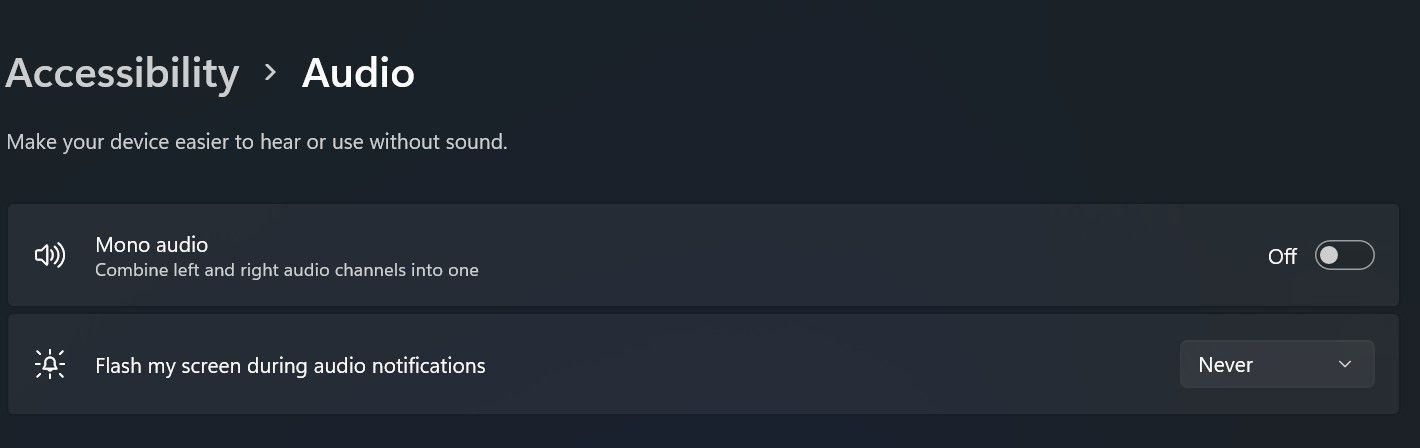Vous n’entendez plus aucun son d’un côté de vos écouteurs ? Dans la plupart des cas, cela est dû à un problème matériel où un côté de vos écouteurs est cassé avant l’autre. Toutefois, d’autres facteurs peuvent également être à l’origine de l’absence de réponse d’un côté de vos écouteurs, notamment certains paramètres Windows.
Voici quelques vérifications et correctifs pour déterminer si le problème est lié au matériel ou s’il est dû à une mauvaise configuration et le résoudre.
1. Effectuer quelques vérifications préliminaires
Avant de commencer à résoudre le problème, effectuez d’abord les vérifications suivantes, car elles peuvent résoudre le problème immédiatement :
- Redémarrez votre ordinateur.
- Assurez-vous que les écouteurs sont correctement branchés sur votre PC.
- Débranchez vos écouteurs de votre appareil et rebranchez-les.
- Si plusieurs casques sont connectés à votre appareil, débranchez-les tous, sauf celui que vous souhaitez utiliser.
Si les vérifications ci-dessus ne fonctionnent pas, appliquez les autres correctifs.
2. Vérifier les problèmes matériels
Avant toute chose, vous devez vous assurer qu’il ne s’agit pas d’un problème matériel qui a coupé le son d’un côté de votre casque. Le moyen le plus simple de le vérifier est de brancher le casque sur un autre appareil que vous possédez et de voir si vous entendez quelque chose du côté qui pose problème.
Si vous n’entendez rien lorsque vous branchez le casque sur un autre appareil, le problème est probablement lié au matériel. Dans ce cas, faites inspecter votre casque par un technicien ou regardez des vidéos sur YouTube pour apprendre à réparer vous-même votre casque.
En revanche, si vous entendez le son comme d’habitude lorsque vous connectez votre casque à un autre appareil, il s’agit d’un problème spécifique à l’appareil.
3. Vérifiez que la prise ou le port audio ne présente pas de problème
Certains PC sont encore équipés de prises séparées pour les microphones et les casques. Chaque prise prend en charge un connecteur d’apparence similaire, mais le flux de signaux est différent.
Bien que vos écouteurs puissent fonctionner s’ils sont mal branchés, vous risquez de rencontrer des problèmes gênants. Assurez-vous donc que vous avez branché le casque dans la bonne prise.
Si vous avez un casque USB, pensez à le brancher sur un port USB différent de celui sur lequel il est actuellement branché. Cela permettra d’exclure tout problème matériel lié au port USB. Si vous utilisez des écouteurs Bluetooth, enlevez tout objet devant votre appareil qui pourrait interférer avec la transmission du signal.
Les prises audio sont souvent obstruées par la poussière et la saleté, ce qui peut bloquer la transmission du signal. Veillez donc à ce que les prises soient propres.
4. Assurez-vous qu’un côté de vos écouteurs n’est pas en sourdine
La fonction d’équilibrage du son de Windows permet de contrôler l’intensité sonore des côtés gauche et droit des écouteurs. Si le son ne provient pas d’un côté, il se peut que ce côté soit désactivé dans les paramètres. Vous devez donc vous assurer que ce n’est pas le cas.
Pour ce faire, procédez comme suit :
- Allez dans l’application Paramètres Windows.
- Allez dans l’application Système à gauche et naviguer jusqu’à Son.
- Sous Avancé, cliquez Plus de paramètres sonores.
- Naviguez jusqu’à l’onglet Lecture cliquez avec le bouton droit de la souris sur votre casque, puis sélectionnez Propriétés.
- Naviguez jusqu’à l’onglet Niveaux de la fenêtre des propriétés.
- Cliquez sur le bouton Equilibre bouton.
- Assurez-vous que ni le côté gauche ni le côté droit ne sont muets. Si les deux côtés sont à des niveaux différents, équilibrez-les.
Nous espérons que vous pouvez maintenant entendre les deux côtés de votre casque.
5. Désactiver les améliorations audio
La fonction d’amélioration de l’audio rend la sortie de l’audio aussi propre que possible. En ajoutant un traitement supplémentaire, cette fonction peut améliorer de manière significative la qualité de votre audio.
Cependant, elle est également connue pour causer des problèmes avec votre audio. Par conséquent, si la fonction d’amélioration du son est activée sur votre PC, désactivez-la et voyez si cela résout le problème.
Voici comment procéder :
- Comme précédemment, rendez-vous à l’adresse suivante Son puis naviguez jusqu’à Lecture.
- Cliquez avec le bouton droit de la souris sur votre casque et sélectionnez Propriétés.
- Aller à la page Avancé et décochez la case à côté de Activer les améliorations audio.
Essayez à nouveau votre casque.
6. Désactiver l’audio mono
Le format audio mono combine les canaux audio gauche et droit en un seul et supprime l’effet stéréo. En activant cette fonction, vous obtiendrez la même qualité audio des deux côtés de votre casque.
Le plus souvent, cette fonction est utile lorsqu’un seul côté de votre casque fonctionne et que vous ne voulez pas compromettre la qualité audio. Bien qu’utile, l’activation de cette fonction peut entraîner des problèmes audio. Par conséquent, si vous l’avez activée sur votre appareil, sa désactivation peut résoudre le problème.
Pour ce faire, procédez comme suit :
- Ouvrez Paramètres.
- Naviguer jusqu’à l’onglet Accessibilité dans la barre latérale gauche.
- Sous Audition, cliquez sur Audio.
- Désactiver la bascule à côté de Audio mono s’il est déjà sélectionné.
Si cela ne résout pas le problème, n’oubliez pas de désactiver à nouveau le paramètre audio mono avant de continuer.
7. Vérifier les problèmes spécifiques à l’application
Si vous n’entendez pas de voix d’un seul côté de vos écouteurs lorsque vous utilisez une application particulière, il est probable que cette application propose un paramètre permettant de contrôler la sortie de chaque côté de vos écouteurs.
De même, les applications tierces d’amélioration audio peuvent parfois interférer avec la sortie audio, en bloquant le son d’un côté de votre casque. Si vous utilisez une telle application, essayez de la désactiver temporairement. Si la désactivation de l’application résout le problème, supprimez-la définitivement et trouvez une autre application qui ne pose pas de problème.
8. Effectuer quelques réparations sur Windows
Si vous ne parvenez pas à faire fonctionner l’un des côtés de votre casque après avoir effectué les corrections ci-dessus, voici quelques corrections Windows qui pourraient vous aider :
Remettre votre casque en état de marche
Le fait de n’entendre qu’un seul côté de vos écouteurs gâche complètement notre expérience. Nous espérons que vous comprenez maintenant mieux pourquoi un côté de votre casque devient muet et comment vous pouvez le réparer pour pouvoir entendre des deux côtés.